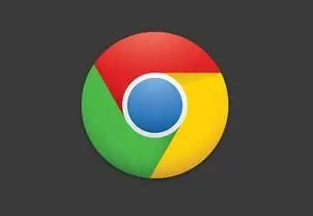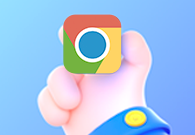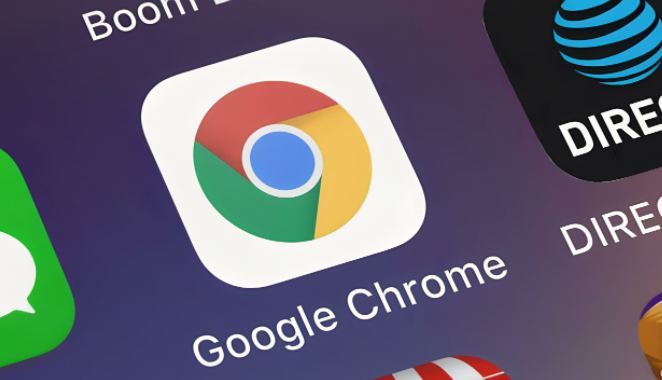谷歌浏览器网页版是谷歌为用户上网开发的浏览工具,能够让用户更加轻松的使用网络。谷歌浏览器网页版拥有简单的设计、安全的隐私模式、超级人性化的屏蔽广告功能,让用户更加放心稳定的进行上网。谷歌之家为大家带来安全稳定的谷歌浏览器网页版下载地址,欢迎大家前来下载体验!
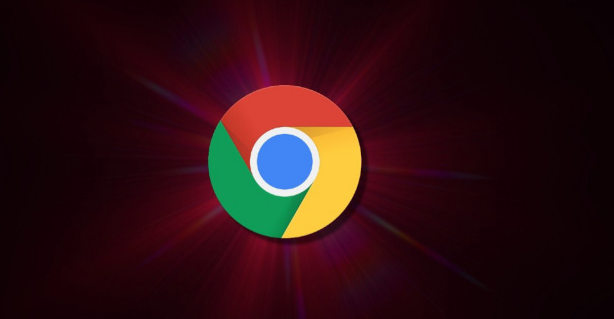
1、界面简洁明了,操作简单便捷。
2、超级迅速的页面打开速度。
3、非常实用的起始页及启动选项。
一、快速关闭标签页
今天为你推荐两种快速关闭标签页的方法:
1、在要关闭标签页下按下 Ctrl + W 组合快捷键 (适用于任何标签页关闭)
2、在要关闭标签页下中键单击(按下滚轮) (关闭标签最简单最快捷方法)除了 Ctrl + W 快捷键关闭标签页外,你还应该记住 Ctrl + T 快速打开新标签页,Ctrl+Shift+T 重新打开最新关闭的标签,Ctrl+Shift+V 将剪切板中的内容无格式粘贴等快捷键组合。
二、设备间同步标签页
同步标签页需要相应设备对应版本,确保“打开的标签页”复选框处于选中状态当桌面版和移动版 Chrome 都已经登录同一账户并处于联网状态时就可以在新标签页(按下 Ctrl +T )下右下角的"其他设备"中查看,点击即可在当前设备上打开同步的标签页。打开的标签页是按设备进行分组的,要管理(隐藏、重命名、删除)特定设备的话,可以到云打印页面设置。
三、发送标签页到移动设备
如果你安装的为 Chrome Dev 版本并且关联了其他设备下的 Chrome 版本的话你会发现在地址栏最右侧会出现一个手机的图标,点击它就可以将当前网页一键发送至移动设备上去。(其他版本暂需安装官方Chrome to Mobile插件)
四、Tab 智能搜索
什么是 Tab 搜索呢? 如果 Chrome 已记录该网站的搜索引擎(即你在某个网站内使用过其搜索框),按下 Tab 键 Chrome 会自动选择该搜索引擎进行关键字搜索,即可以直接在地址栏内对特定的网站进行搜索。
五、Chrome 拖动技巧
在 Chrome 中除了可以拖动上传以及拖动下载文件外,其实对于网页里的内容也是可以拖动的。
1、拖动搜索 (地址栏、标签栏)
2、拖动图片 (地址栏、标签栏)
3、拖动链接 (地址栏、标签栏、书签栏)
4、拖动本地 HTML、图片、PDF文件(地址栏、标签栏、书签栏)对应元素拖动到地址栏上将会在当前窗口搜索/打开该元素内容,如果拖动到标签栏上则新建窗口搜索 /打开。
1、首页在本站下载安装好最新版谷歌浏览器,桌面双击进入浏览器,如图点击右上角的三个点标志。
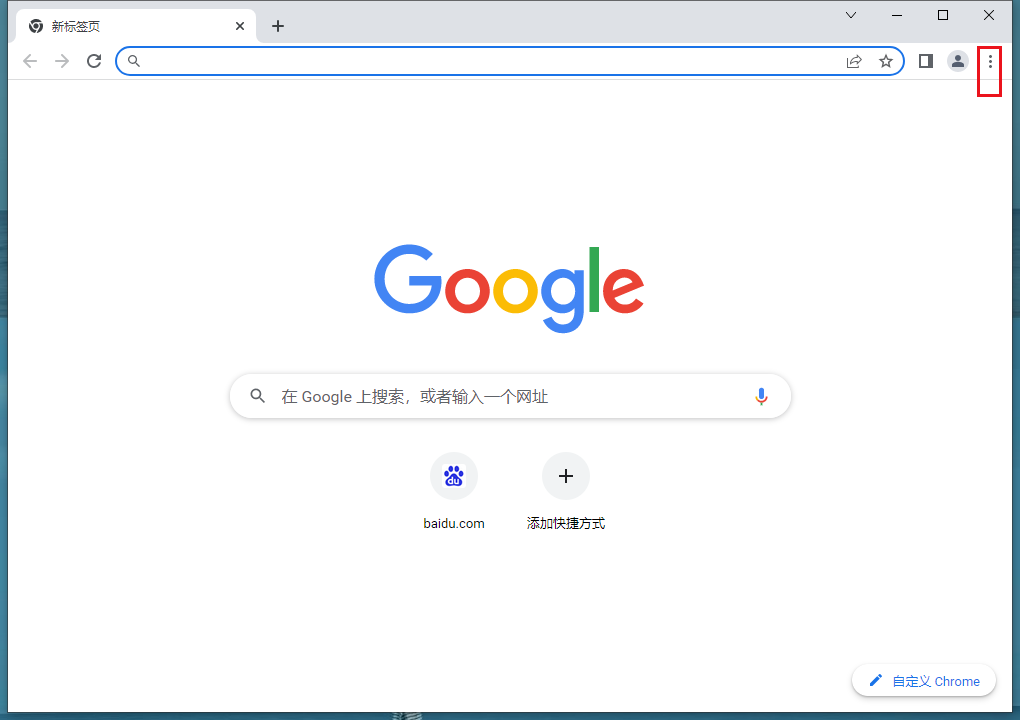
2、点击标志后会弹出菜单栏,我们找到“设置”选项点击打开进入设置界面。如下图所示。
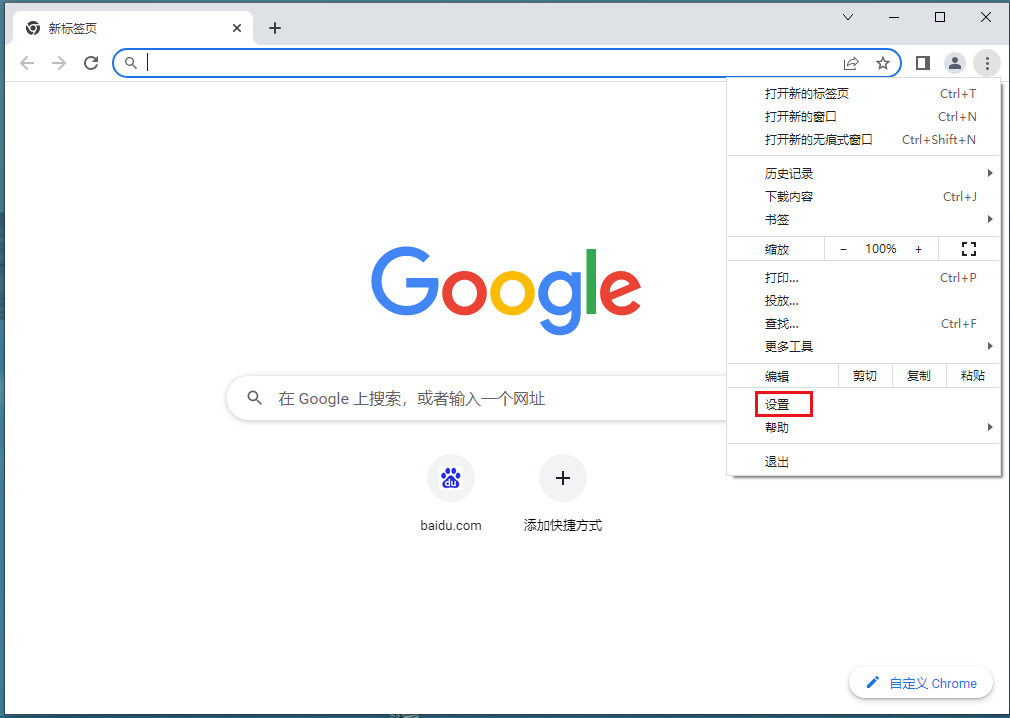
3、接下来我们还要设置在启动时打开主页,设置选项中下滑找到“启动时”选项,然后选择“打开特定网页或一组网页”,然后输入想要设置的主页就可以设置成功了。
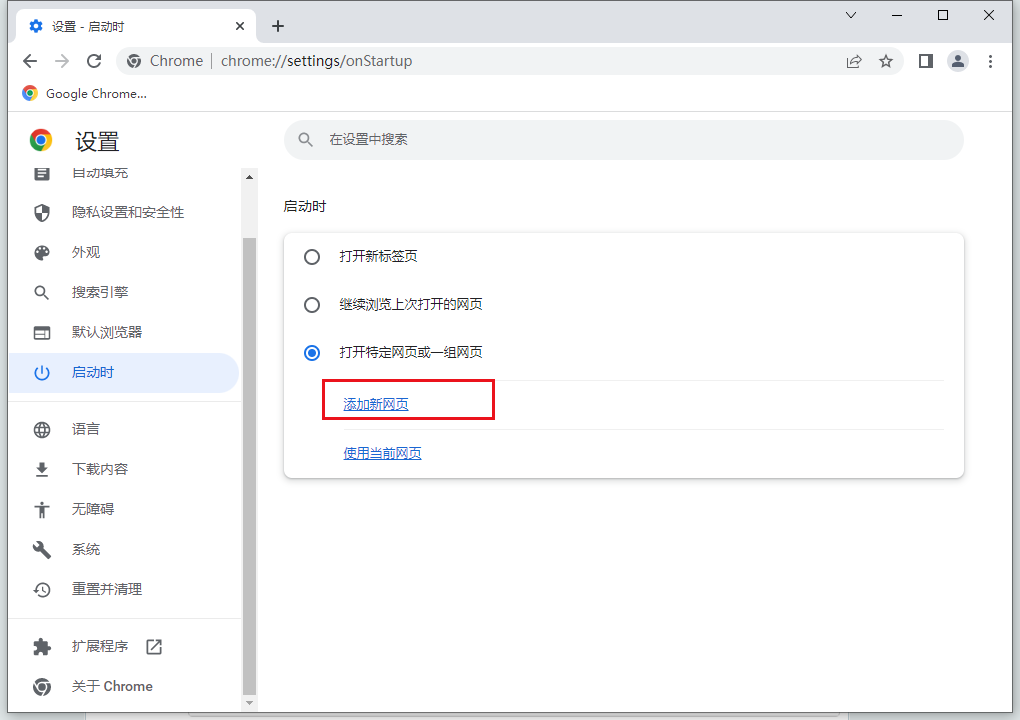
1、新增开发工具-性能信息叠加层,指标衡量网页性能。
2、 默认所有网站链接均启用SSL安全传输协议(HTTPS)。
3、 封锁了554端口访问,防范NAT Slipstream 2.0攻击。